在安装了多个键盘的 Android 设备上,在不同的键盘之间切换应该很容易。
在大多数 Android 设备上,只要键盘处于活动状态,屏幕右下角就会看到一个小键盘图标。 只需点击此项即可打开键盘列表:
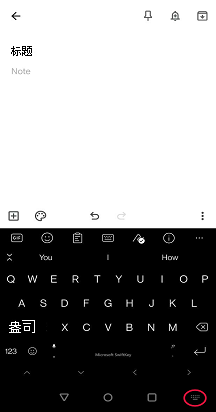

在某些设备上,此图标不存在,在这种情况下,每当键盘处于活动状态以访问输入选项时,请下拉通知栏。
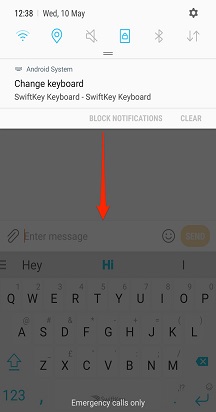
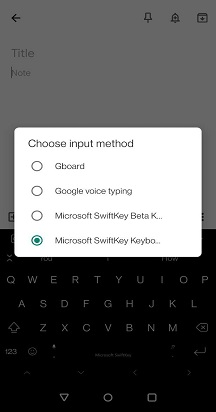
如果想要禁用任何键盘 (而不将其从设备) 中完全删除,请转到“语言&输入”菜单*。
点击“虚拟键盘”,然后点击“+ 管理键盘”
在这里,可以使用切换开关打开和关闭键盘。

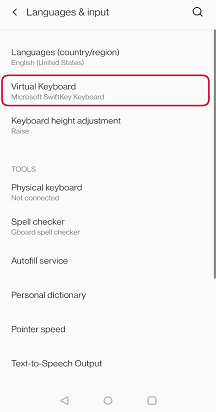
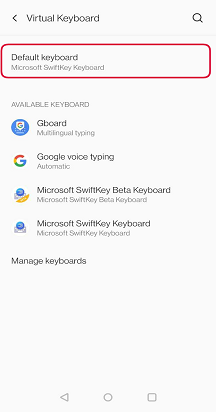

*在 Samsung Android 7.0 设备上,你可以在“常规管理”菜单中找到此版本。
注意:
如果有问题,请查看此 故障排除页。
安装并启用 Microsoft SwiftKey 键盘并为其提供“完全访问权限”后,下次键入时可能仍需要选择 Microsoft SwiftKey 作为键盘。
如果出现 Microsoft SwiftKey 键盘以外的键盘,请点击空格键左侧的地球图标以浏览已安装的键盘。 在手动切换到另一个键盘之前,Microsoft SwiftKey 将保留为默认键盘。
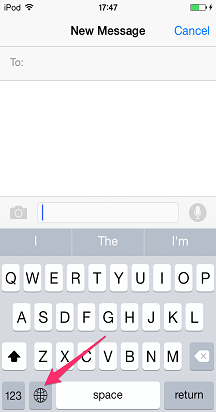
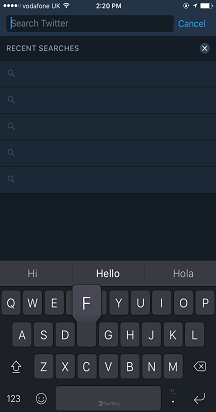
注意:
某些应用不支持使用第三方键盘,因此,如果未显示 Microsoft SwiftKey 键盘,这可能是因为应用创建者或 Apple 已要求仅在设备上使用默认键盘。*







